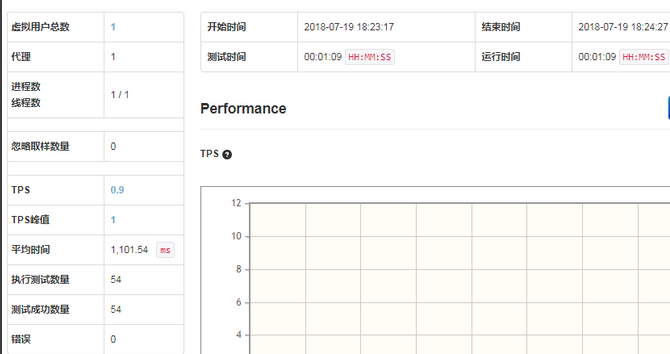NGrinder操作指南
一、使用nGrinder谷歌插件录制性能测试脚本:
1、下载录制插件压缩包ngrinder-recorder-1.0.7z,解压到本地目录。
2、打开Chrome浏览器,URL框内输入chrome://extensions/,进入扩展程序安装页面。
3、点击加载已解压的扩展程序,加载步骤2已解压的文件夹。
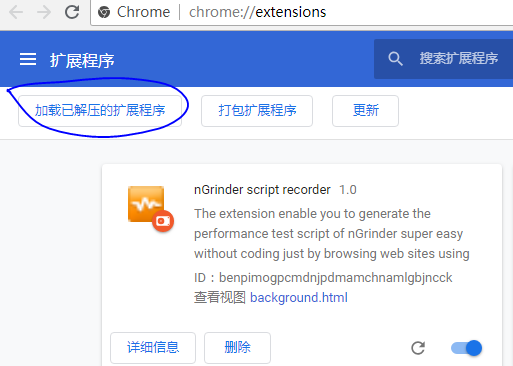
4、安装完成后浏览器右上角会出现录制插件 Logo。
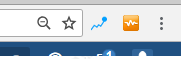
5、工具安装后打开浏览器点击右上角录制工具Logo,弹出录制工具框
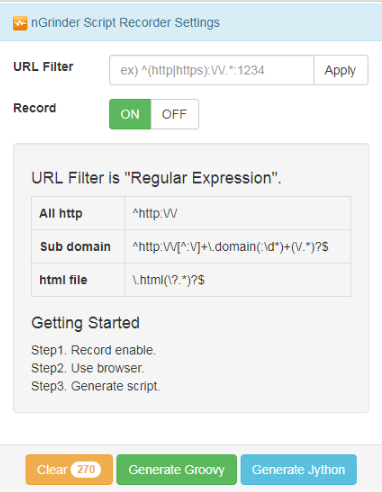
6、打开录制按钮,执行录制操作。
7、登录应用系统,根据实际测试需要,手动执行相应的测试场景,插件自动生成测试代码。
8、录制结束,选择录制的代码语言,可以选择Groovy和Jython,Groovy和java通用,Jython和python通用。
9、根据实际需要,选择相应请求。(可以根据实际需求,隐藏相应资源文件的加载请求)
鼠标点击请求行,即可选中
10、点击创建脚本,生成测试代码。显示乱码请忽略

11、保存一个资源文件和一个逻辑文件。


二、登录测试平台
1、使用admin用户登录后,新建账号(用户名和密码建议为项目名)。地址:http://IP:8080/ngrinder-controller-3.4.1/login 用户名密码:admin/admin
可以新建测试账号
三、创建配置性能测试任务
1、登录系统,选择Script(脚本),新建一个保存测试代码的文件夹,以项目名称命名,开始上传测试代码,
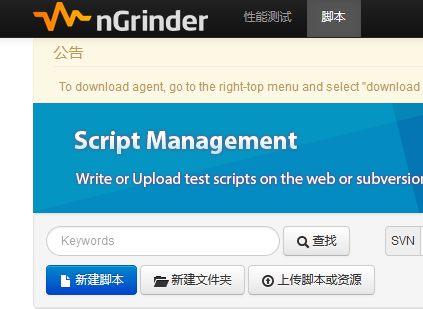
3、将生成的逻辑代码文件保存到此目录,在此目录新建一个resources目录保存生成的资源代码文件。
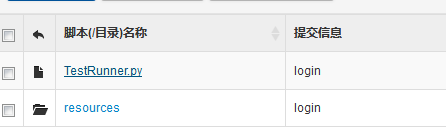
4、点击逻辑代码文件,点击调试(验证脚本)。

图中的“添加”,可以添加主机,比如服务器的域名--IP映射

5、显示没有报错信息,脚本调试通过。
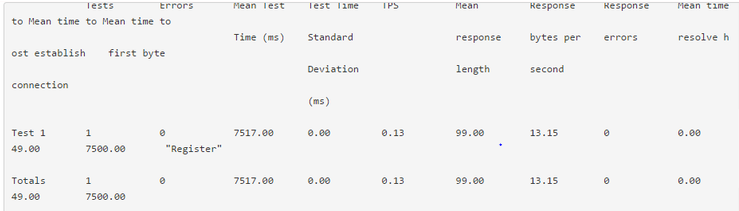
6、点击导航栏的“性能测试”,然后创建性能测试。
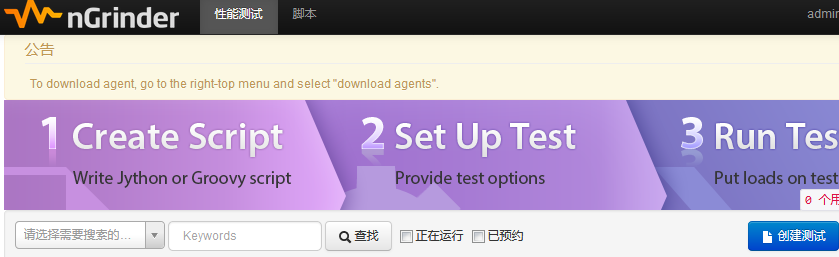
7、性能测试选型配置,按照场景配置,并且选择上传的逻辑代码文件,保存
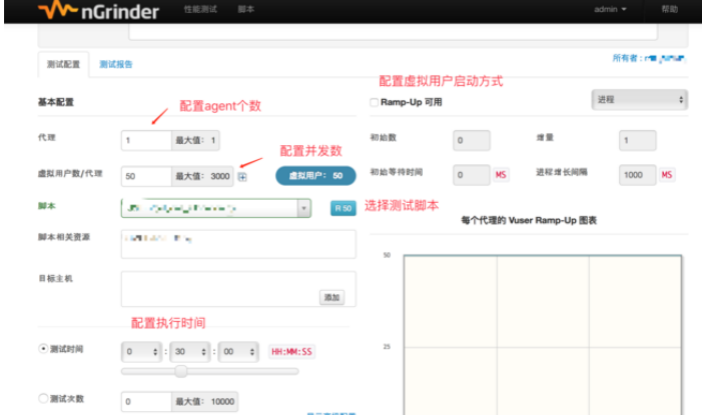
8、点击保存并运行,运行性能测试。
9、在运行页面监控性能测试运行状态
10、测试结束后,点击详细测试结果,查看测试报告